Activar o desactivar reglas de detección de duplicados para toda la organización
Nota
Si ha habilitado Interfaz unificada modo exclusivo, antes de utilizar los procedimientos de este artículo, haga lo siguiente:
- Seleccionar Configuración (
 ) en la barra de navegación.
) en la barra de navegación. - Seleccione Configuración avanzada.
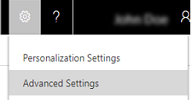
Para mantener la integridad de los datos, es una buena idea configurar reglas de detección de duplicados para reducir los registros duplicados en el sistema. Recuerde que después de crear reglas de detección de duplicados, necesita activarlas.
Compruebe que tiene asignado el rol de seguridad Administrador del sistema, Personalizador del sistema, Jefe de ventas, Vicepresidente de ventas, Vicepresidente de marketing o Director general, o permisos equivalentes.
Compruebe su rol de seguridad
Siga los pasos de la sección Visualización del perfil de usuario.
¿No tiene los permisos adecuados? Póngase en contacto con el administrador del sistema.
Vaya a Configuración>Administración de datos.
Elija Configuración de detección de duplicados.
Active o desactive la casilla Habilitar detección de duplicados.
Nota
Si su sistema contiene un gran número de registros, la comprobación de duplicados puede afectar al rendimiento.
Si activa la detección de duplicados, active o desactive las casillas para establecer cuándo se detectan duplicados:
Cuando se cree o actualice un registro
El sistema comprueba si hay duplicados cuando un usuario introduce o actualiza registros.
Importante
Los duplicados no se detectan cuando un usuario combina dos registros, activa o desactiva un registro, o guarda una actividad completada.
Cuando las aplicaciones de Dynamics 365 for Customer Engagement para Outlook pasan de estar sin conexión a estar en línea
Para los usuarios de aplicaciones de Dynamics 365 for Customer Engagement para Outlook, el sistema detecta duplicados cuando el usuario sincroniza los datos después de trabajar sin conexión, siempre que los usuarios hayan habilitado la detección de duplicados en Outlook. Para habilitar la detección de duplicados en Outlook, elija Archivo>Dynamics 365>Opciones. Elija la pestaña Datos locales y seleccione la casilla Habilitar detección de duplicados durante la sincronización de desconexión a conexión.
Durante la importación de datos
Al usar el Asistente para la importación de datos para introducir contactos, clientes potenciales, cuentas, u otros tipos de datos, el asistente detecta los registros duplicados siempre que habilite la detección de duplicados en el asistente. Más información: Importar cuentas, clientes potenciales u otros datos
Elija Aceptar.
Consulte también
Configurar reglas de detección de duplicados para mantener limpios los datos
Preguntas frecuentes sobre la sincronización de registros entre aplicaciones Microsoft Dynamics 365 for Customer Engagement y Microsoft Outlook
Ejecutar trabajos del sistema en masa para detectar registros duplicados